Adakah anda menggunakan PC Linux tanpa tetikus? Adakah anda memerlukan pad sentuh kecemasan? Lihat apl Pad Sentuh Jauh. Setelah dipasang, anda boleh menyambung kepadanya melalui telefon pintar anda dan skrin sentuh telefon sebagai pad sentuh untuk PC Linux anda.
Nota: Pad Sentuh Jauh tidak memerlukan apl mudah alih dan akan berfungsi pada Android dan iOS melalui pelayar web mudah alih. Walau bagaimanapun, anda mesti boleh mengimbas kod QR untuk menggunakan apl tersebut. Muat turun pembaca QR ini untuk Android di sini . Pada iOS, apl kamera Apple mempunyai sokongan membaca kod QR terbina dalam.
Pasang Pad Sentuh Jauh pada Linux
Sebelum kami menunjukkan cara menggunakan telefon pintar anda sebagai pad sentuh di Linux, kami mesti menyemak cara memasang aplikasi Pad Sentuh Jauh di Linux. Untuk memulakan pemasangan, buka tetingkap terminal dengan menekan Ctrl + Alt + T atau Ctrl + Shift + T pada papan kekunci. Kemudian, ikut arahan pemasangan di bawah untuk membolehkan apl berfungsi.
Flatpak
Di Linux, Pad Sentuh Jauh tersedia sebagai Flatpak, bukannya sebagai pakej DEB , pakej RPM atau AppImage. Untuk meneruskan versi Flatpak Pad Sentuh Jauh pada PC Linux anda, anda mesti mendayakan masa jalan Flatpak dahulu.
Mendayakan masa jalan Flatpak pada PC Linux agak mudah. Untuk melakukannya, pasang pakej "flatpak" seperti biasa anda memasang perisian. Atau, jika anda menghadapi masalah untuk memastikannya berfungsi, ikuti bersama panduan kami tentang cara menyediakan masa jalan Flatpak .
Sebaik sahaja anda membuat Flatpak berfungsi pada PC Linux anda, gunakan arahan flatpak di bawah untuk mendapatkan aplikasi Pad Sentuh Jauh dan berjalan.
flatpak remote-add --if-not-exists flathub https://flathub.org/repo/flathub.flatpakrepo
flatpak pasang flathub com.github.unrud.RemoteTouchpad
Snap
Selain berada di kedai perisian Flathub, Remote Touchpad juga tersedia sebagai pakej Snap. Untuk menjadikan apl berfungsi sebagai Snap, anda mesti mendayakan sokongan pakej Snap pada PC Linux anda dahulu.
Untuk mendayakan sokongan pakej Snap pada PC Linux anda, ikuti panduan di sini tentang cara mendayakan masa jalan Snapd. Sebagai alternatif, tukar ke Ubuntu, di mana Snaps disediakan secara lalai.
Selepas menyediakan sokongan Snap pada PC Linux anda, gunakan arahan pemasangan snap berikut di bawah untuk membolehkan apl Pad Sentuh Jauh berfungsi.
sudo snap pasang remote-touchpad
Sediakan Pad Sentuh Jauh
Pad Sentuh Jauh untuk Linux ialah aplikasi baris perintah yang memulakan pelayan yang boleh diakses pada peranti jauh, seperti telefon mudah alih. Pada masa ini, tiada pengehadan kepada sistem pengendalian yang sepatutnya dijalankan oleh peranti jauh itu. Ia boleh menjalankan Android, iOS, atau sistem pengendalian yang kurang dikenali. Selagi terdapat pelayar web moden yang tersedia untuk digunakan, ia akan berfungsi.
Menyambungkan apl Linux desktop Pad Sentuh Jauh dengan telefon pintar dilakukan dengan kod QR. Jadi, sebelum kita bermula, pastikan anda memasang aplikasi pembaca kod QR pada peranti Android anda yang dinyatakan sebelum ini dalam panduan. Setelah selesai, buka apl pada telefon anda untuk menyediakan pembaca QR anda.
Selepas membuka pembaca kod QR pada Android (atau apl kamera iOS), buka terminal pada desktop Linux. Anda boleh melancarkan tetingkap terminal dengan menekan Ctrl + Alt + T atau Ctrl + Shift + T pada papan kekunci.
Dengan tetingkap terminal terbuka, anda mesti menjalankan aplikasi Pad Sentuh Jauh. Perlu diingat bahawa bergantung pada versi Pad Sentuh Jauh yang anda pasang, arahannya akan berbeza.
Nota: pad sentuh jauh memerlukan akses di luar tembok api Linux untuk berkomunikasi dengan peranti lain pada rangkaian. Anda mesti sama ada melumpuhkan tembok api anda buat sementara waktu, atau membenarkan Pad Sentuh Jauh melalui untuk apl itu berfungsi.
Untuk memulakan pelayan pad sentuh tempatan pada rangkaian anda dengan versi Snap Pad Sentuh Jauh, jalankan arahan pad sentuh jauh . Jangan jalankan apl sebagai akar! PC Linux anda tidak akan mengenali arahan itu!
pad sentuh jauh
Untuk memulakan pelayan pad sentuh tempatan pada rangkaian anda dengan versi Flatpak Pad Sentuh Jauh, anda tidak akan dapat menjalankan pad sentuh jauh. Sebaliknya, anda mesti menggunakan arahan flatpak run , diikuti dengan com.github.unrud.RemoteTouchpad .
flatpak run com.github.unrud.RemoteTouchpad
Dengan pelayan berjalan, anda akan melihat kod QR berasaskan terminal dalam gesaan. Kod ini boleh diimbas dan akan memberi anda pautan terus ke pelayan web yang dihoskan pada komputer anda, dengan kawalan main balik media pada skrin dan ruang sentuh yang boleh anda gunakan untuk mengawal komputer anda daripada peranti.
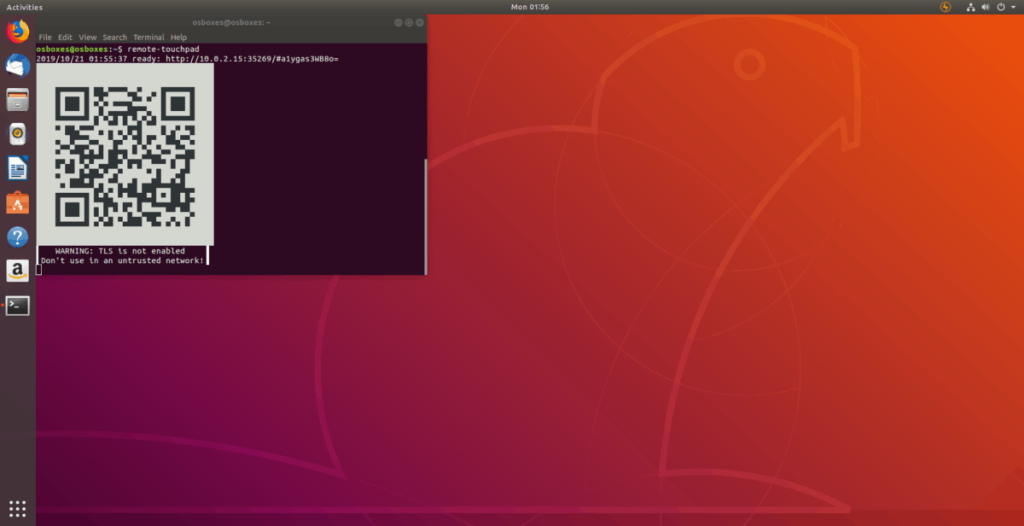
Gunakan telefon pintar sebagai pad sentuh
Menggunakan Pad Sentuh Jauh untuk mengawal PC Linux anda agak mudah. Untuk menggunakan telefon sebagai tetikus, hanya seret pada pad sentuh dengan jari anda dan ketik untuk mengklik. Buka papan kekunci untuk memasukkan teks dari jauh dengan mengetik pada ikon papan kekunci.
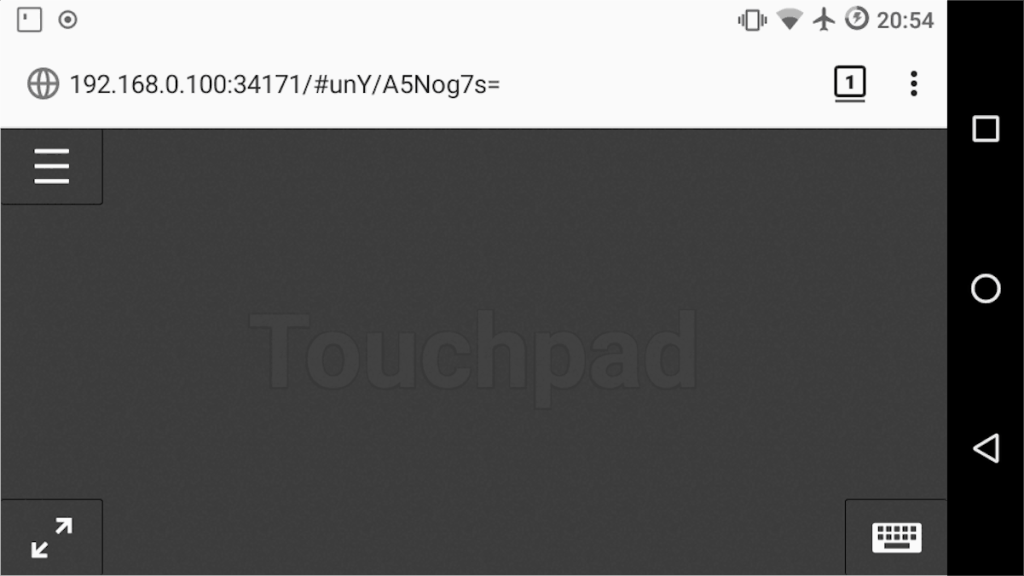
Kawalan media
Pad Sentuh Jauh mempunyai kawalan media terbina dalam yang boleh anda gunakan untuk menjeda memainkan media dari jauh, melangkau lagu dan melaraskan kelantangan.
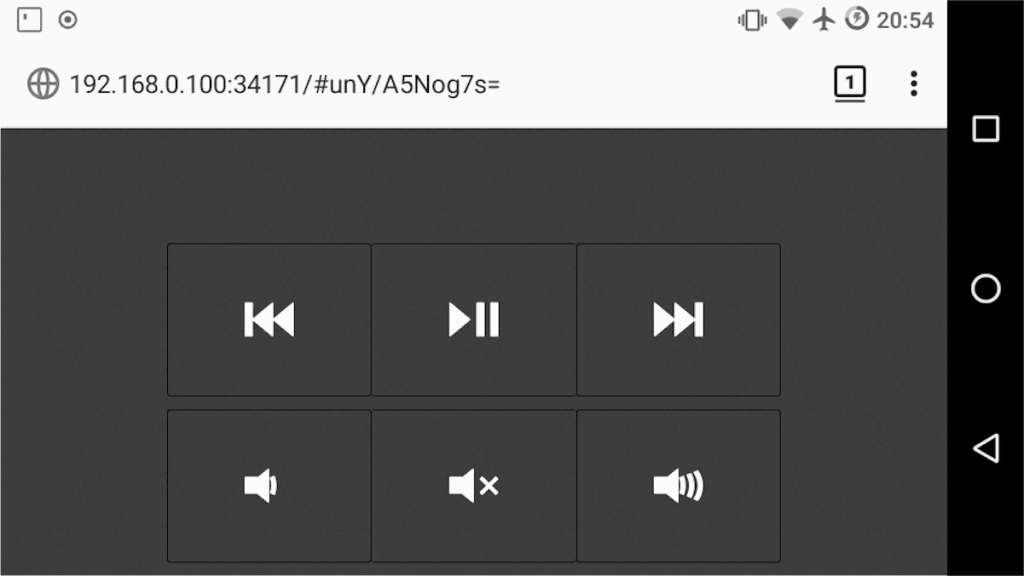
Untuk melangkau lagu, ketik pada butang belakang atau hadapan. Untuk menjeda, ketik butang main/jeda. Akhir sekali, untuk melaraskan kelantangan dari jauh, ketik mana-mana butang kelantangan.

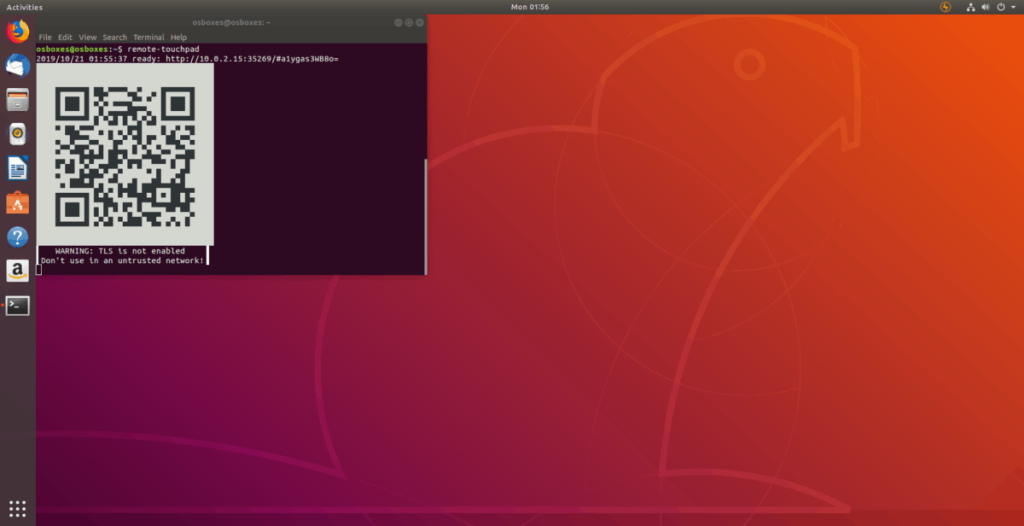
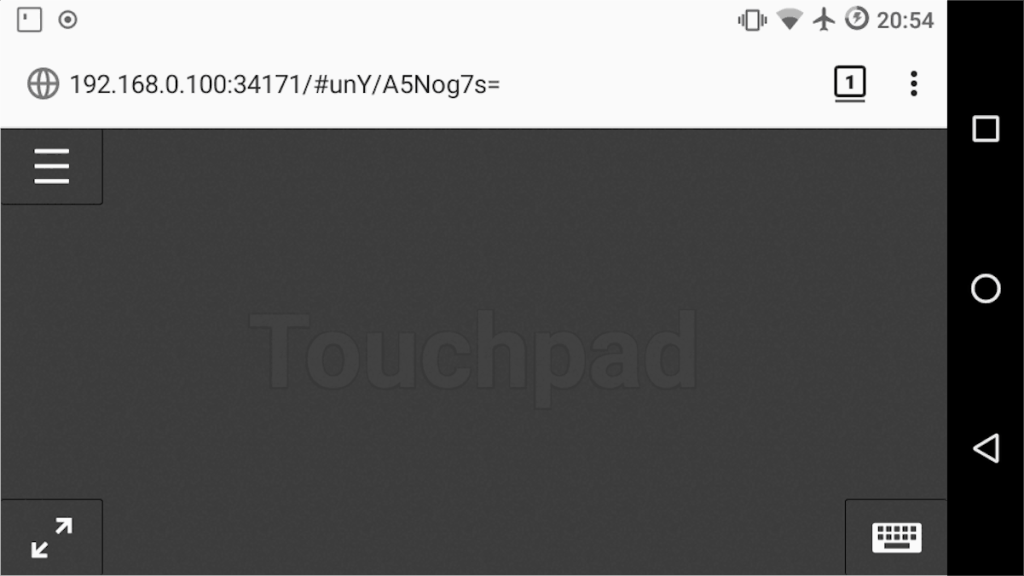
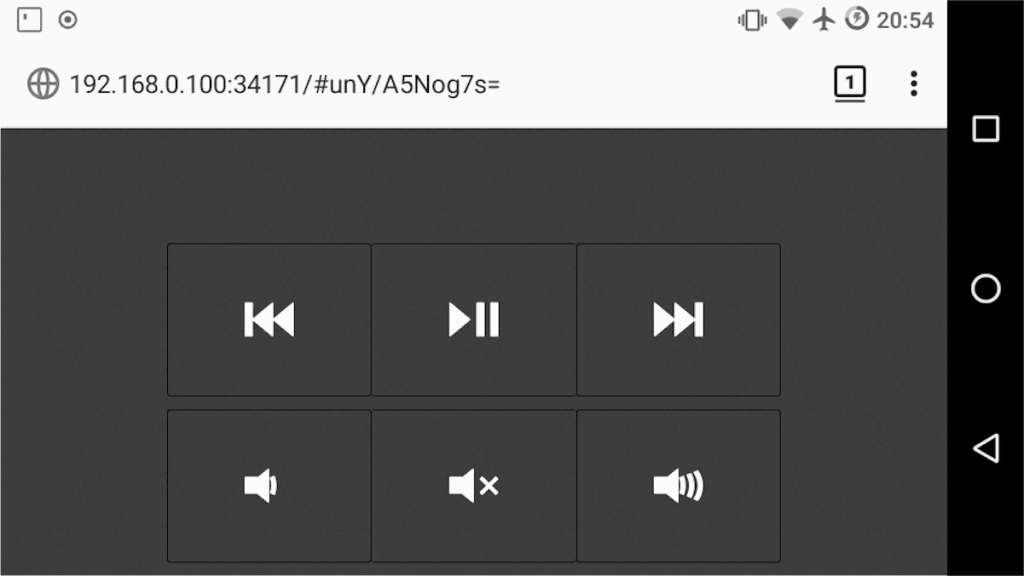



![Muat turun FlightGear Flight Simulator Secara Percuma [Selamat mencuba] Muat turun FlightGear Flight Simulator Secara Percuma [Selamat mencuba]](https://tips.webtech360.com/resources8/r252/image-7634-0829093738400.jpg)




